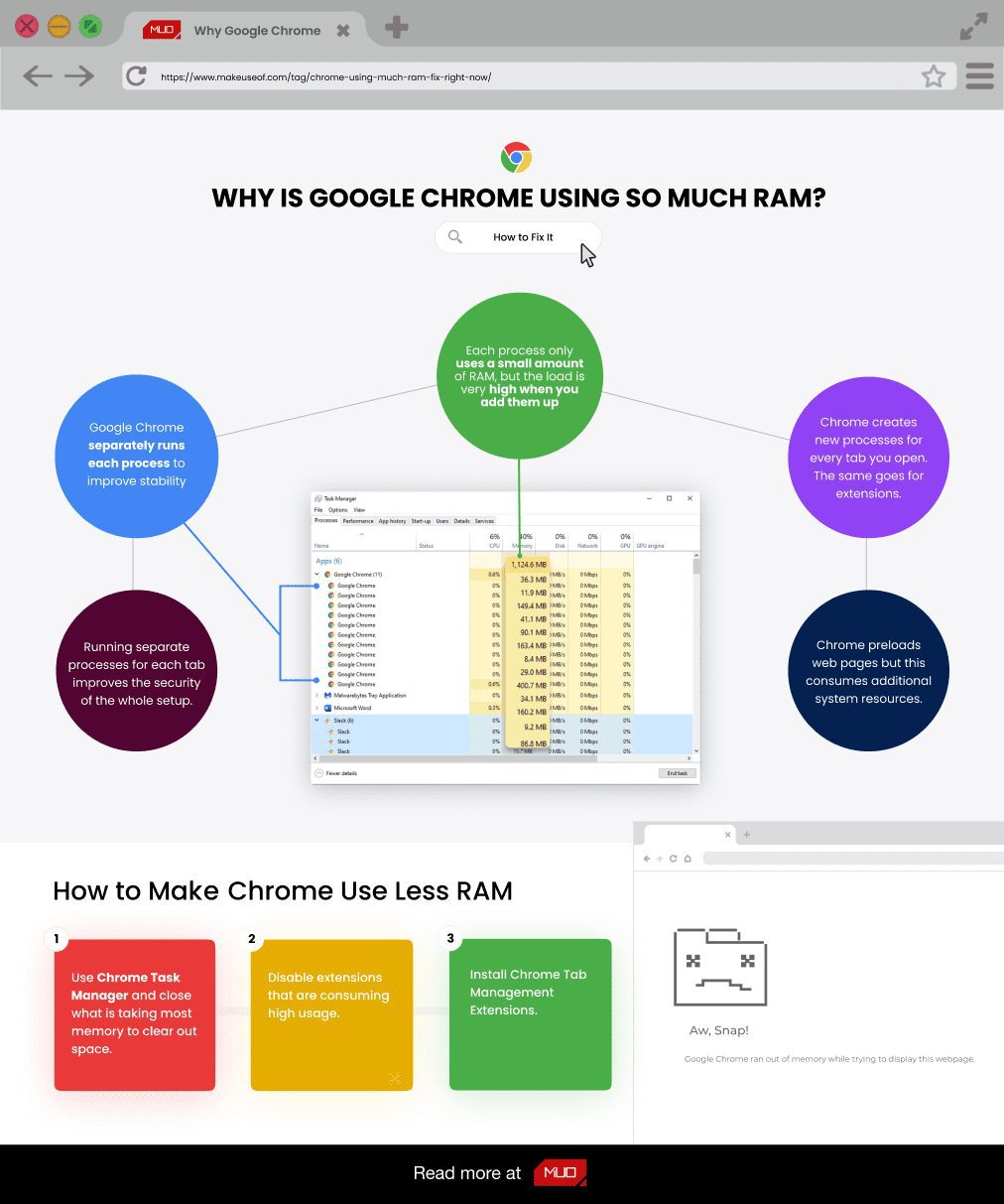Cuprins
Recomandări cheie
- Reputația Chrome pentru utilizarea multă memorie RAM nu este în întregime exactă; alte browsere pot folosi uneori mai multă memorie RAM. Cu toate acestea, Chrome necesită încă o cantitate semnificativă de RAM datorită vitezei și modului în care gestionează procesele.
- Obiceiurile de navigare joacă un rol în cantitatea de RAM utilizată de Chrome. Menținerea mai multor file deschise va crește utilizarea RAM.
- Google este conștient de utilizarea RAM de către Chrome și a depus eforturi pentru a o reduce cu actualizări precum PartitionAlloc. Cu toate acestea, dacă utilizarea RAM de către Chrome este sau nu o problemă, depinde de hardware-ul sistemului și dacă aceasta afectează performanța. Există pași pe care îi puteți lua, cum ar fi utilizarea Managerului de activități Chrome și gestionarea pluginurilor și extensiilor, pentru a reduce utilizarea RAM de către Chrome.
Dacă ați făcut vreo cercetare în diferite browsere, sunteți familiarizat cu faptul că Chrome poate fi puțin un porc de resurse. Aruncă o privire către Managerul de activități sau Monitorul de activitate; veți vedea adesea Chrome în partea de sus a listei.
Dar de ce folosește Chrome atât de multă memorie RAM, mai ales în comparație cu alte browsere? Și ce poți face pentru a-l ține sub control? Iată cum să faci Chrome să folosească mai puțin RAM.
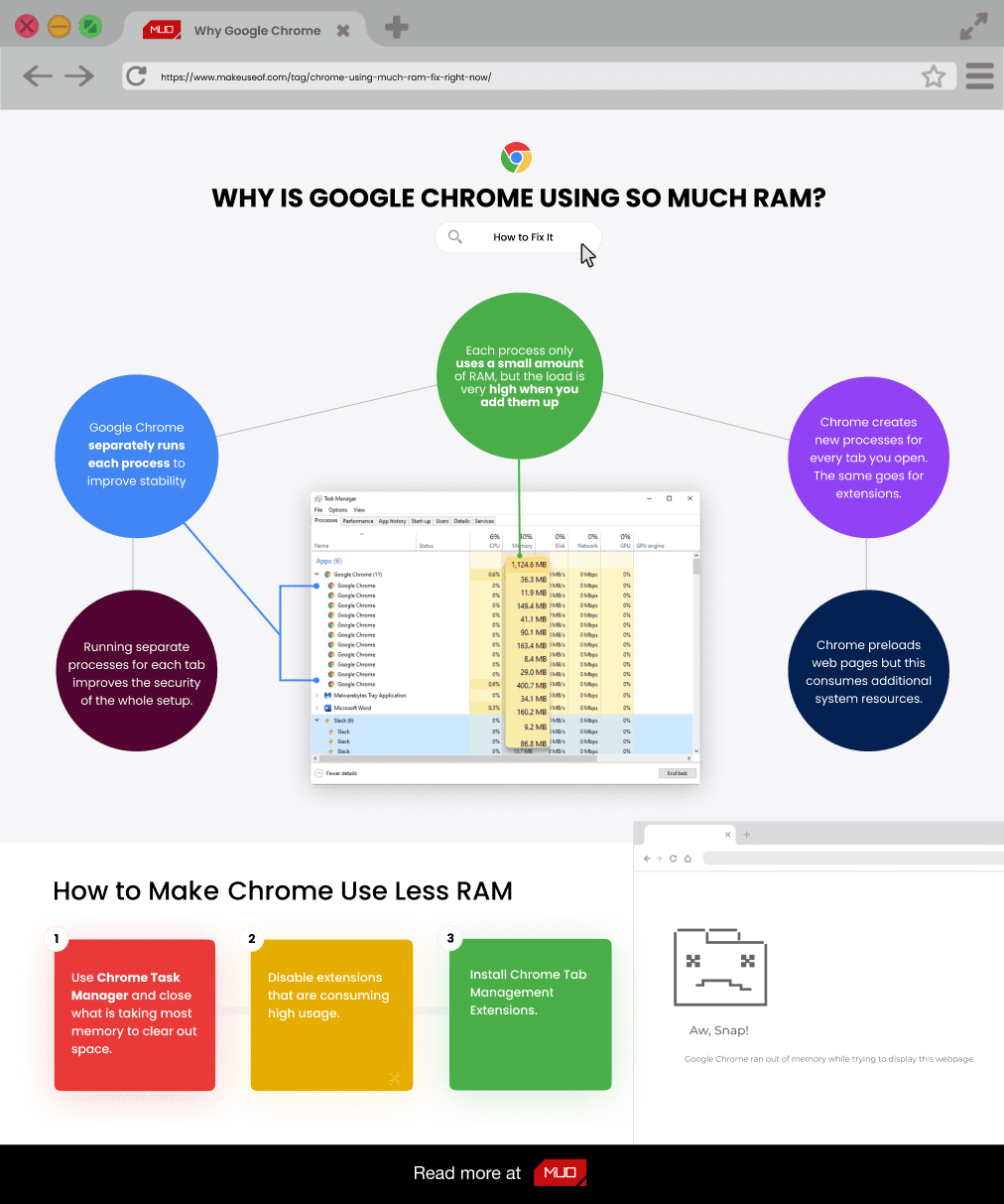
Google Chrome chiar folosește mai multă memorie RAM?
Acum câțiva ani, singurul răspuns a fost Da. Reputația Google Chrome înfometată de RAM era binecunoscută.
Cu toate acestea, modificările aduse Google Chrome au îmbunătățit utilizarea memoriei browserelor, în special în comparație cu alte browsere populare. Uneori, Mozilla, Edge, Opera și Safari folosesc mai multă RAM decât Chrome. De unde știu asta? Am făcut un test scurt, deschizând o pagină de Facebook, un videoclip YouTube, site-ul web BBC Sport și Twitter într-un browser curat.
Rezultatele te vor interesa.
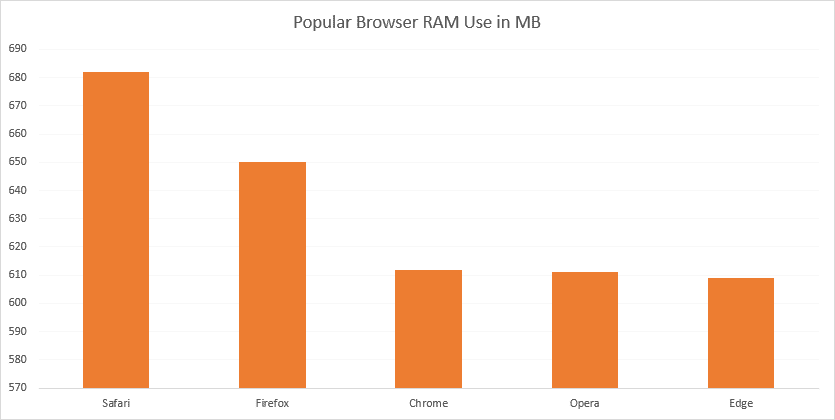
Există Google Chrome, așezat fericit în mijlocul celorlalte browsere. Sigur, acest lucru este anecdotic și există dovezi mai mult decât suficiente că Chrome consumă mai multă RAM decât alte browsere. Dacă ați rulat vreodată propriul test de utilizare a RAM al browserului, există șanse mari să găsiți Chrome folosind mai multă RAM decât alte browsere.
Google Chrome este unul dintre cele mai rapide browsere, dar are nevoie de multă memorie RAM pentru a lua acel titlu.
De ce folosește Google Chrome atât de multă RAM?
„Oh la naiba! Google Chrome a rămas fără memorie în timp ce încerca să afișeze această pagină web.”
Acesta este mesajul pe care îl vedeți când Chrome rămâne fără memorie. Pentru a înțelege de ce Chrome folosește atât de multă memorie, trebuie să înțelegeți cum funcționează majoritatea browserelor moderne.
Fiecare aplicație de pe computer rulează procese în memoria RAM a computerului, unde are loc munca grea de a rula computerul. RAM este stocare temporară pentru tot felul de date și este foarte rapidă. CPU-ul tău poate accesa datele stocate în memoria RAM a sistemului mult mai rapid decât un hard disk sau chiar un SSD.
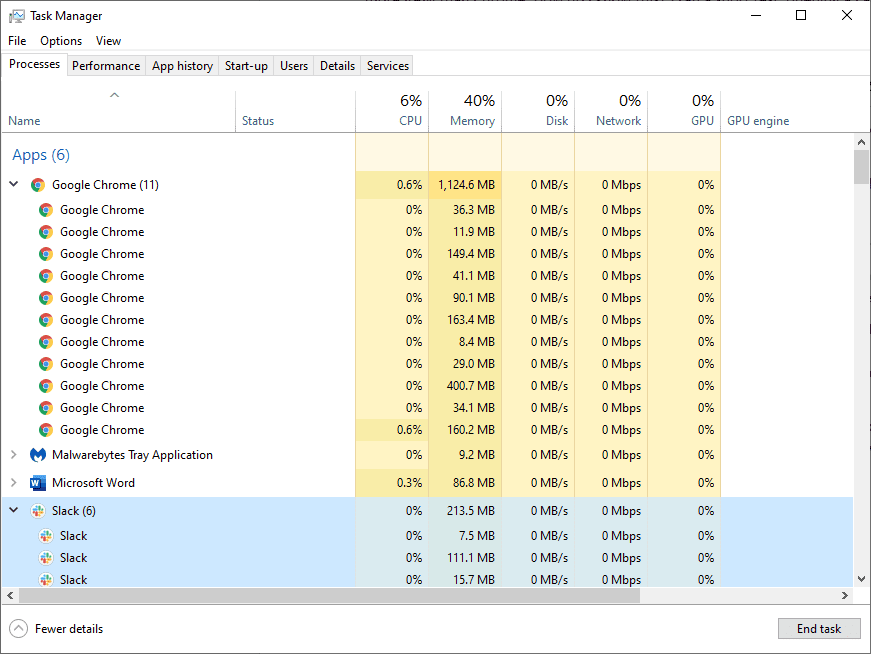
Chrome, Firefox, Opera și Microsoft Edge stochează fiecare filă, plugin și extensie într-un proces RAM diferit. Acest proces se numește izolare și împiedică un proces să scrie în altul.
Prin urmare, când deschideți Managerul de activități sau Monitorul de activitate, Google Chrome afișează mai multe intrări. Dacă te uiți cu atenție, poți vedea că fiecare proces folosește doar o cantitate mică de RAM, dar încărcarea este foarte mare atunci când le adunăm.
Obiceiurile de navigare influențează utilizarea memoriei RAM
Nu uita că sunt două părți implicate atunci când navighezi pe web: tu și browserul tău. Dacă păstrați o grămadă de file deschise în timpul navigării, Chrome va folosi mai multă memorie RAM. E la fel de simplu.
Cum gestionează Google Chrome RAM?
Browsere precum Chrome gestionează memoria RAM în acest fel pentru a oferi o stabilitate mai bună și viteze mai mari. Dar Chrome încă folosește multă memorie RAM. Cel puțin, în multe cazuri, pare să folosească mai multă memorie RAM decât alte browsere. Iată o scurtă explicație a modului în care Chrome gestionează RAM.
Motivul principal pentru rularea fiecărui proces separat este stabilitatea. Prin rularea fiecărui proces separat, întregul browser rămâne stabil dacă unul se blochează. Uneori, un plugin sau o extensie va eșua, necesitându-vă să reîmprospătați fila. Dacă fiecare filă și extensie au fost rulate în același proces, ar putea fi necesar să reporniți întregul browser în loc de o singură filă.
Dezavantajul este că unele procese pe care browserele cu un singur proces le pot partaja între file trebuie să fie replicate pentru fiecare filă din Chrome. Împărțirea în mai multe procese vine și cu beneficii de securitate, similare cu sandbox-ul sau cu utilizarea unei mașini virtuale.
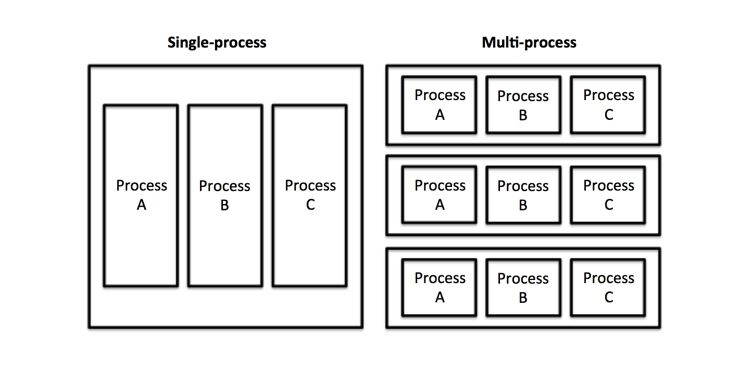
De exemplu, dacă are loc un atac JavaScript într-o filă, nu există nicio modalitate de a trece într-o altă filă în Chrome, ceea ce se poate întâmpla într-un browser cu un singur proces.
La cantitatea de RAM utilizată în Chrome se adaugă pluginuri și extensii. Fiecare plugin sau extensie pe care o adăugați la Google Chrome necesită resurse pentru a rula. Cu cât ai instalat mai multe extensii, cu atât mai multă RAM are nevoie pentru a rula Chrome.
Pre-randarea este un exemplu notabil. Pre-randarea permite Chrome să înceapă să încarce o pagină web la care prezice că veți merge în continuare (ar putea fi rezultatul principal al căutării de la Google sau linkul „pagina următoare” de pe un site de știri). Procesul de pre-rendare necesită resurse și, prin urmare, utilizează mai multă memorie RAM. Dar vă accelerează și experiența de navigare, în special pentru site-urile frecvent vizitate.
Partea inversă este că, dacă există o eroare cu procesul de pre-rendare, acesta poate folosi mai multă RAM decât v-ați aștepta, încetinind alte zone ale computerului sau făcând ca fila browserului să nu răspundă.
Utilizare RAM Chrome pe dispozitive hardware limitate
Chrome are câteva răspunsuri pentru utilizarea RAM pe dispozitive cu consum redus de energie sau dispozitive cu hardware limitat. Cu toate acestea, regula generală este că atunci când Chrome rulează pe hardware capabil, acesta va funcționa folosind modelul de procese explicat anterior.
În timp ce, atunci când Chrome rulează pe un dispozitiv cu mai puține resurse, Chrome se va consolida în procese unice pentru a reduce amprenta totală de memorie. Utilizarea unui singur proces permite o reducere a resurselor, dar vine cu riscul instabilității browserului.
De asemenea, Chrome este conștient de câtă memorie folosește. Nu mănâncă fără minte fiecare bucată de RAM pe care o poate găsi. Chrome limitează numărul de procese pe care le poate porni în funcție de hardware-ul sistemului. Este o limită internă, dar când este atinsă, Chrome trece la rularea file de pe același site într-un singur proces.
Actualizările Chromium încearcă să reducă utilizarea memoriei RAM Chrome
La sfârșitul anului 2020, dezvoltatorii Google Chrome au anunțat că vor introduce o funcție de salvare a memoriei RAM cunoscută sub numele de „PartitionAlloc Fast Malloc”. Fără să aprofundăm prea mult în aspectele tehnice ale caracteristicii, PartitionAlloc ar trebui să oprească orice proces care consumă mai mult de 10% din memoria totală a sistemului.
Îmbunătățirea vine după ce Microsoft a redus utilizarea RAM în browserul Edge bazat pe Chromium folosind „Segment Heap”, o altă îmbunătățire dedicată reducerii utilizării memoriei browserului.
În martie 2021, odată cu lansarea Chrome 89, PartionAlloc a intrat în funcțiune. Google susține că această funcție reduce utilizarea memoriei în Windows pe 64 de biți cu mai mult de 20%, cu o reducere suplimentară de 8% a utilizării memoriei prin randare. Schimbarea este notabilă. Dacă utilizați orice versiune Chrome începând cu versiunea 89 (Chrome 115 este cea mai recentă versiune la momentul scrierii), browserul dvs. va elimina mai repede memoria veche, reducând supraîncărcarea RAM și reputația Chrome ca un porc de memorie cu aceasta.
Este utilizarea RAM de la Google Chrome o problemă?
De câtă memorie RAM are nevoie Chrome? Există o limită a cantității de memorie RAM pe care Chrome o va folosi înainte ca aceasta să devină o problemă? Răspunsul se află în hardware-ul sistemului dumneavoastră.
Doar pentru că Chrome folosește multă memorie RAM nu înseamnă că provoacă neapărat o problemă. Dacă sistemul dvs. nu folosește memoria RAM disponibilă, nu vă ajută la nimic; computerul dvs. folosește doar RAM pentru a accesa rapid datele și pentru a accelera procesarea. Dacă vă păstrați memoria RAM cât mai clară posibil, nu profitați de puterea computerului dvs.
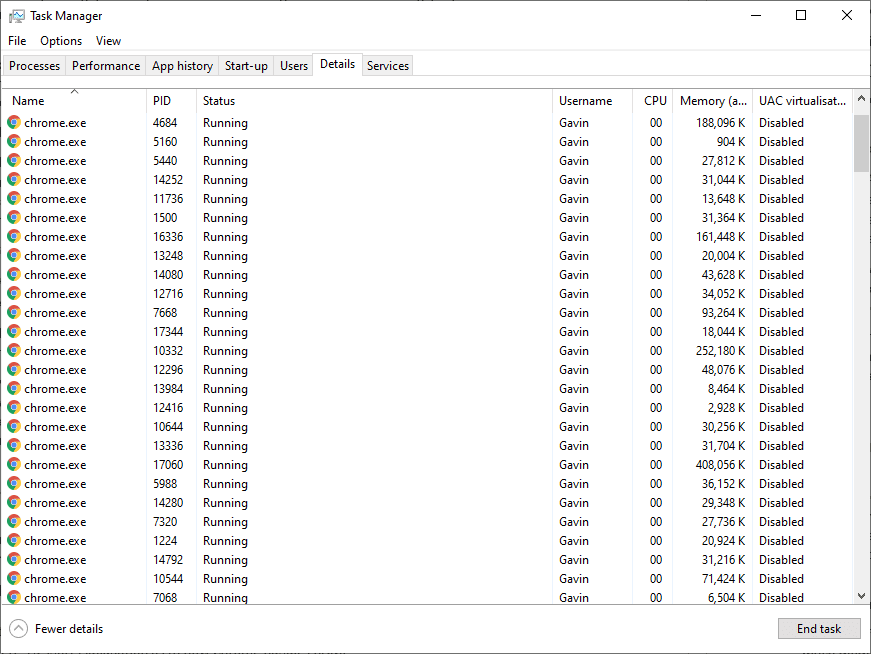
La fel ca pe un smartphone, ștergerea proceselor de rulare și a memoriei RAM ar putea încetini lucrurile pe termen lung. De aceea, dispozitivele de curățare și amplificatoare RAM sunt dăunătoare pentru smartphone-ul tău. Este conceput pentru a fi plin de date!
Chrome folosește prea multă memorie
Cu toate acestea, dacă Chrome folosește prea multă memorie, s-ar putea transforma într-o problemă. Când Chrome utilizează prea multă memorie, limitează cantitatea disponibilă pentru alte programe. Chrome ar putea chiar să înceapă să se lupte pentru a păstra informațiile importante din browser-ul dvs. disponibile pentru acces rapid, anulând utilizarea memoriei RAM pentru început.
Când vine vorba de asta, utilizarea RAM de către Chrome este o problemă doar dacă încetinește computerul, fie că este browserul sau întregul sistem. Dacă vedeți că Chrome folosește multă memorie, dar nu există consecințe negative asupra performanței, nu merită să vă faceți griji.
De exemplu, uneori am 50 sau mai multe file Chrome deschise, folosind 2,5 GB RAM sau mai mult. Pare o cantitate uriașă, dar sistemul meu are 32 GB RAM de utilizat, deci nu este o problemă. (De câtă RAM aveți nevoie, oricum?) Încercați același lucru pe un laptop cu 4 GB RAM și o să vă distrați.
Dacă utilizarea memoriei Chrome încetinește, este timpul să luați măsuri.
Cum să faci Chrome să folosească mai puțină memorie RAM
Există mai multe moduri prin care vă puteți accelera experiența de navigare și puteți reduce cantitatea de memorie RAM utilizată de Chrome. Cel mai important instrument de care aveți la dispoziție este Managerul de activități Chrome.
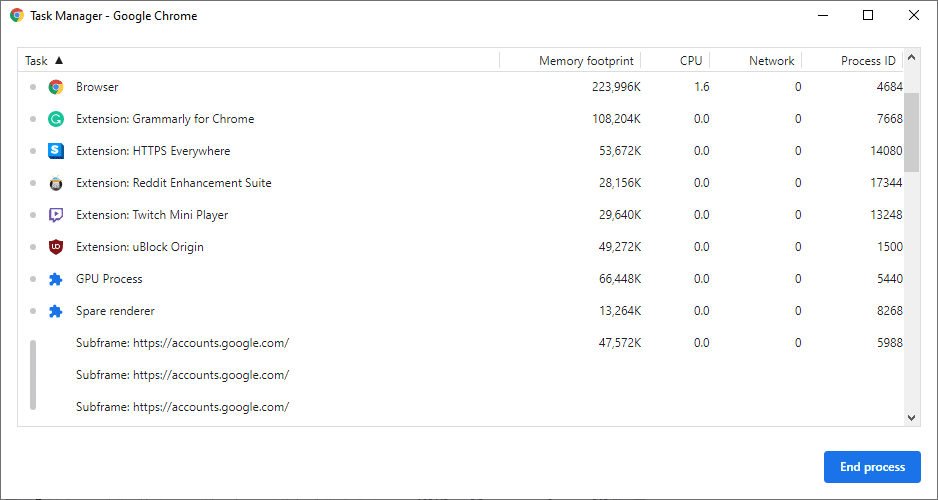
Similar cu Managerul de activități Windows, Managerul de activități Chrome arată performanța și consumul fiecărei file și extensii din browser. Puteți folosi Managerul de activități Chrome pentru a afla ce folosește cea mai mare memorie, apoi închideți-l pentru a elibera spațiu.
În Windows, apăsați Shift + Esc pentru a accesa Task Manager. Pe un Mac, va trebui să-l deschideți din meniul Fereastră. Selectați procesul, apoi apăsați Terminare proces.
Căutați file și extensii care au crescut în dimensiune. Uneori, o singură filă Chrome poate folosi multă memorie din cauza unei erori sau a unei configurări proaste. Uneori, o scurgere de memorie Chrome va determina blocarea browserului (sau chiar a întregului sistem).
Odată ce ați oprit procesele grele de resurse, există alte lucruri pe care le puteți face pentru a remedia blocările frecvente ale Chrome.
Gestionați pluginurile și extensiile pentru a salva memoria Chrome
Puteți dezactiva extensiile care folosesc multă putere. Alternativ, le puteți seta să se activeze numai atunci când utilizați un anumit site.
Faceți clic dreapta pe extensie și selectați Gestionați extensiile. Schimbați opțiunea „Permiteți acestei extensii să citească și să vă modifice toate datele de pe site-urile pe care le vizitați” fie la clic, fie pe anumite site-uri.
Dacă aveți o mulțime de extensii pe care le utilizați pentru diferite lucruri, luați în considerare instalarea unui manager rapid de extensii. SimpleExtManager adaugă o casetă derulantă mică lângă tava de extensie. Apoi este un singur clic pornit și oprit pentru toate extensiile.
Instalați extensii de gestionare a filelor Chrome pentru a reduce utilizarea memoriei
Instalarea mai multor extensii pentru a gestiona problemele de utilizare a RAM-ului Chrome sună contraintuitiv, mai ales după toate problemele despre care tocmai ai citit.
Unele extensii sunt concepute special pentru gestionarea RAM, ajutându-vă să personalizați modul în care Chrome gestionează și renunță la filele pe care nu le mai utilizați.
De exemplu, Marele aruncător vă permite să personalizați frecvența în care Chrome elimină filele neutilizate. Chrome renunță la file atunci când nu sunt folosite pentru a economisi memorie. Cu The Great Disarder, puteți modifica durata de timp, puteți specifica file pe care să nu le aruncați și așa mai departe.
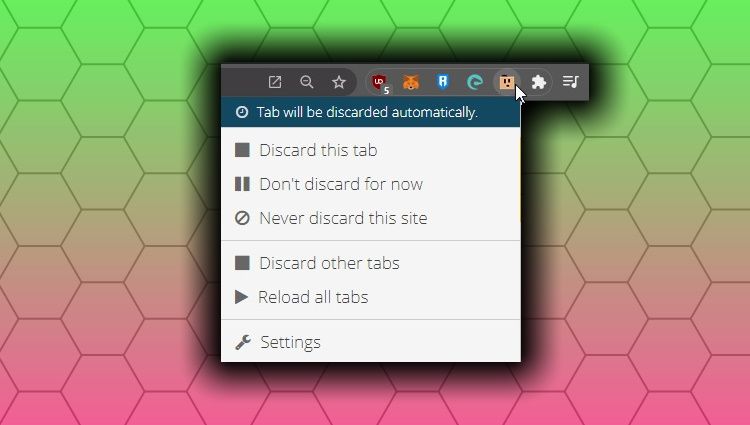
Verificați-vă obiceiurile de navigare pentru a reduce utilizarea memoriei RAM Chrome
După cum am menționat mai sus, obiceiurile de navigare au un efect direct asupra utilizării RAM. Cu cât ai mai multe file deschise, cu atât mai multă RAM va folosi Chrome. Cu toții suntem vinovați că am lăsat mai multe file deschise în mai multe ferestre, dar închiderea câtorva pe măsură ce trecem va reduce utilizarea RAM-ului Chrome. În special, site-urile care implică conținut media pot fi RAM și porci de resurse, așa că începeți de acolo dacă ați lăsat Netflix, YouTube și altele deschise.
Google Chrome folosește prea multă memorie?
Chrome este browserul dominant la nivel global. Browserele alternative, cum ar fi Firefox și Opera, pot folosi o cantitate similară de memorie ca Chrome, așa că comutarea nu este întotdeauna cea mai bună opțiune. Dacă Chrome folosește prea multă memorie pe sistemul dvs., dar doriți să vă păstrați ecosistemul Chromium (pentru ca extensiile și aplicațiile dvs. să funcționeze în continuare), aruncați o privire la Microsoft Edge, care pare să folosească puțin mai puțin RAM.
Sunt și alte probleme în joc. De exemplu, YouTube folosea o bibliotecă învechită care făcea ca serviciul să ruleze de până la cinci ori mai lent pe Firefox și Opera, folosind mult mai multe resurse decât era necesar. Această problemă specială este acum remediată, dar oferă un exemplu al modului în care liderul pieței de browser și proprietarul serviciilor online majore poate afecta utilizarea resurselor pe piață.
Dacă vrei să continui cu Chrome, fă-o. Este un browser sigur, rapid, cu mii de extensii excelente și unul care încearcă în mod activ să reducă utilizarea memoriei.